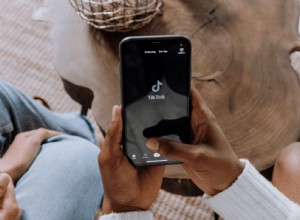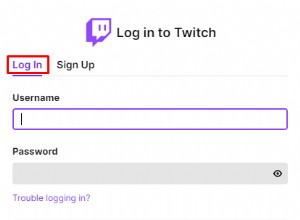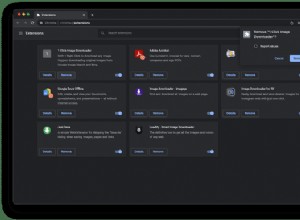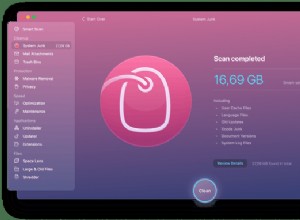تعد المراسلة الجماعية (المراسلة النصية الجماعية AKA) ميزة رائعة جدًا لأجهزة iPhone و iPad التي تعمل بنظامي التشغيل iOS 10 و iOS 11. تعد المراسلة الجماعية ميزة ممتازة تتيح لمستخدمي الهواتف المحمولة البقاء على اتصال بالعديد من الأصدقاء والزملاء والمعارف.
مع تطور رسالتك ، قد ترغب في تضمين المزيد من الأشخاص. من المهم الإشارة إلى أن هناك فرقًا بين رسائل iMessage الجماعية والرسائل الجماعية. في لغة Apple:تظهر رسالة iMessage الجماعية عندما يستخدم كل فرد في المجموعة جهاز iPhone. هذا يجعل من الممكن إضافة / حذف أعضاء من مجموعتك النصية.
يتم إرسال رسائل المجموعة فعليًا باستخدام وظائف الرسائل القصيرة للشبكة الخلوية لأن المستخدمين النشطين يستخدمون مزيجًا من أجهزة iPhone و Android. إذا كان هذا هو مأزقك. سيتعين عليك إنشاء سلسلة نصية جديدة مع جهات الاتصال أو بدونها.
كيف تبدأ نص مجموعة
هناك عدد غير قليل من التطبيقات الأخرى في السوق التي تدعم المراسلة الجماعية ولكن بالنسبة لهذه المقالة بالذات ، سنركز على i الرسائل في كل مكان التطبيق الذي يستخدمه معظم مستخدمي iPhone و iPad كل يوم.
أحد الأشياء الرائعة في منتجات Apple هو القدرة على استخدام تطبيق iMessage على أجهزة مختلفة. تنطبق الخيارات المدرجة أدناه على جميع منتجات Apple مثل Mac و MacBook و iPhone و iPad.
لذلك ، إذا كنت مستعدًا لدعوة الأشخاص إلى الدردشة الجماعية ، فالرجاء اتباع الإرشادات التالية:
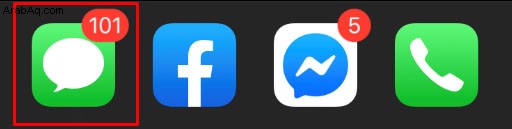

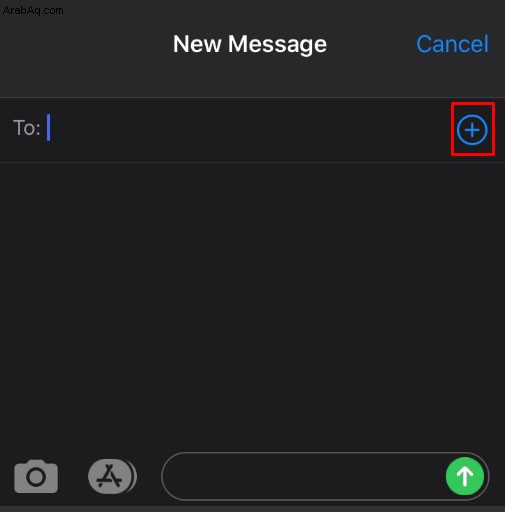
بالنسبة لأولئك الذين ليسوا في دفتر العناوين الخاص بك ، داخل إلى: اكتب رقم هاتف المستلم. إذا كنت تنوي إضافة الأفراد الذين يستخدمون iPad ، فيمكنك كتابة معرف Apple الخاص بهم بدلاً من ذلك.
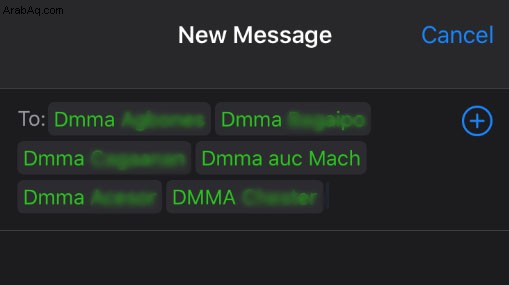
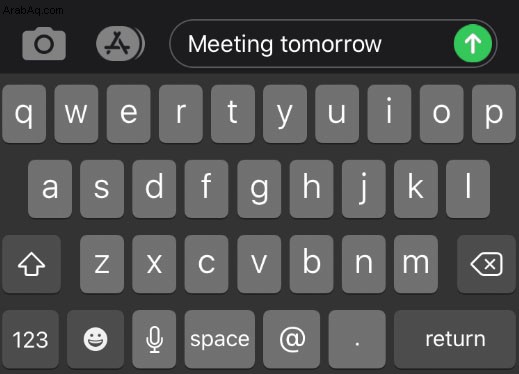
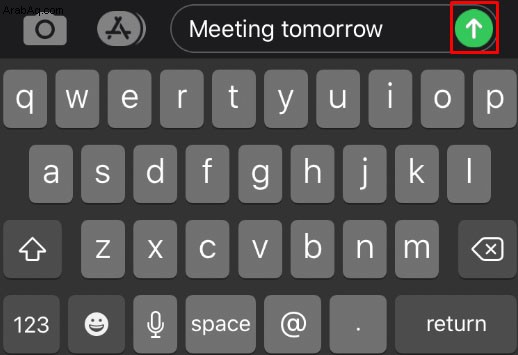
الآن سيتلقى كل عضو أضفته هذه الرسالة. يسمح هذا لجميع أعضاء المجموعة النصية بالرد ومشاهدة ردود بعضهم البعض أيضًا. بالطبع ، يمكن للمستلمين إلغاء الاشتراك في نص المجموعة في أي وقت أو يمكنك إزالتهم من المجموعة بنفسك (راجع مقالة TechJunkie حول إزالة شخص ما من رسالة جماعية).
إذا كان أي شخص في النص الجماعي ليس من مستخدمي iPhone ، فهذا يعني أنه لا يستخدم تطبيق iMessage. ستتمكن من معرفة من يستخدم iPhone ولا يستخدمه من خلال لون زر الإرسال. إذا كان الإرسال باللون الأزرق ، فهذا يعني أنهم من مستخدمي iPhone. إذا كان لونه أخضر ، فهذا يعني أن الشخص ليس من مستخدمي iPhone (أو iOS بشكل عام) وأنت بدلاً من ذلك تتلقى نصوصًا قياسية.
ضع في اعتبارك أنه لن تعمل جميع الرموز التعبيرية أو الرسوم المتحركة مع جميع الأفراد داخل المجموعة. هذا ينطبق بشكل خاص على أولئك الذين لديهم إصدارات مختلفة من iOS أو أنظمة تشغيل بديلة بشكل عام. ومع ذلك ، يجب أن تكون الرسائل النصية نفسها جيدة.
كيفية إضافة شخص ما إلى مجموعة نصية
إذا كنت منخرطًا بالفعل في محادثة مع شخص واحد أو أكثر ، أو نسيت ببساطة إضافة شخص ما في الأصل ، فيمكنني إرشادك إلى كيفية إضافته. ما تفعله هو:
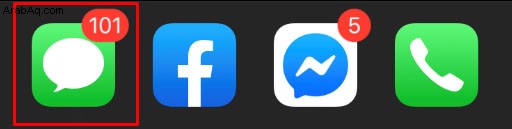
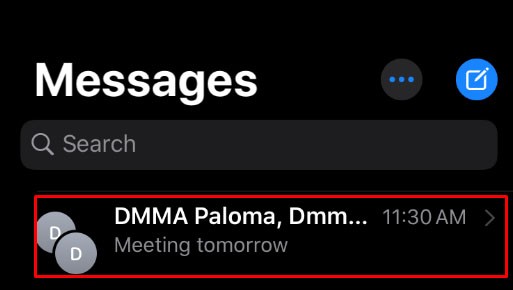

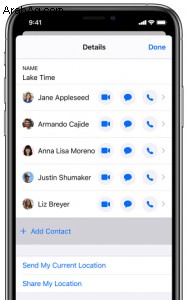
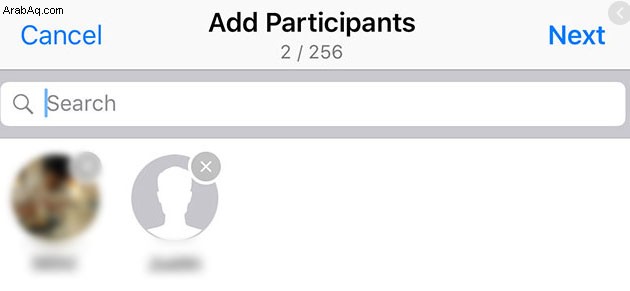
مرة أخرى ، بالنسبة لأولئك الذين يستخدمون iPad ، يمكنك كتابة معرف Apple الخاص بهم إذا كان ذلك يجعل الأمور أسهل.
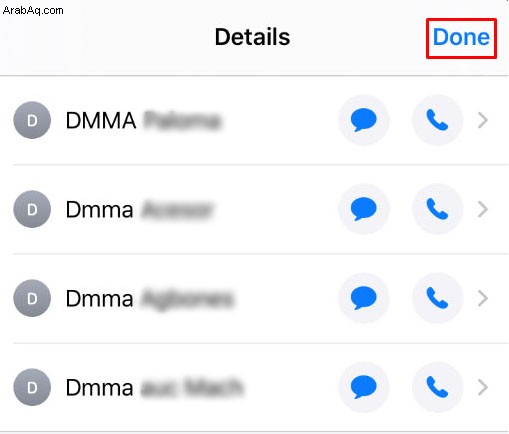
كيفية إزالة شخص ما من نص مجموعة
إذا كنت تفضل إزالة جهة اتصال من المحادثة ، فاتبع نفس الخطوات المذكورة أعلاه للوصول إلى تفاصيل المجموعة.
- بمجرد الوصول إلى قائمة جهات الاتصال ، يمكنك تمرير اسم جهة الاتصال إلى اليسار وسيظهر لك علامة إزالة حمراء اختيار.
- اضغط على خيار إزالة وتأكيد المهمة عندما تنبثق. سيشاهد مستخدمو MacBook و Mac خيار حذف .
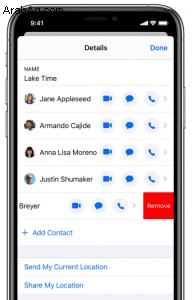
كيفية ترك محادثة الرسائل الجماعية
تحدث كثيرًا في محادثة لم تعد تهتم بالاستماع إليها؟ من السهل جدًا ترك محادثة جماعية طالما أن هذه المجموعة تتكون من ثلاثة أشخاص أو أكثر. إذا استكملت محادثة معينة مجراها ، فيمكنك:
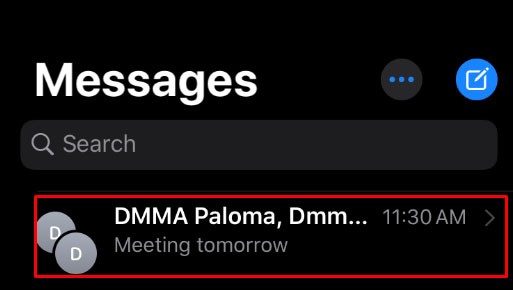
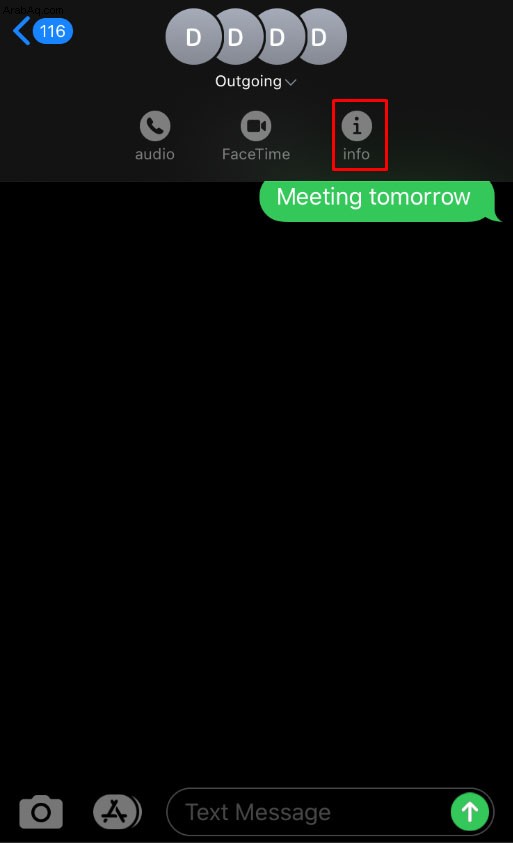
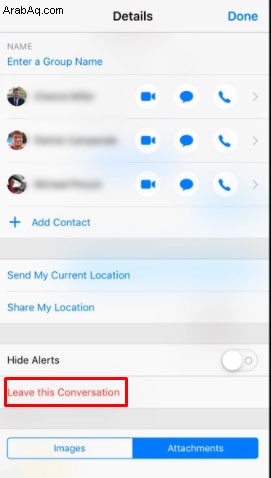
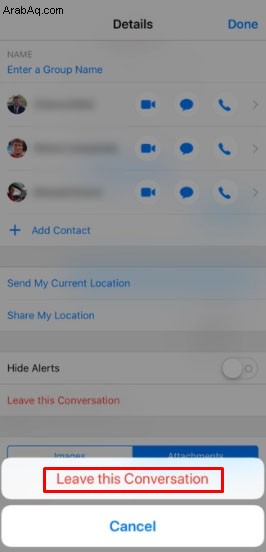
تعد المراسلة الجماعية ميزة رائعة ولكن بعض الأشخاص لا يتمتعون بالتحديثات والتنبيهات المستمرة على هواتفهم. إنها ميزة رائعة ، يجب فقط استخدامها بعناية لتجنب إرهاق نفسك والآخرين برسائل إلى المجموعات.
استكشاف الأخطاء وإصلاحها لمجموعة رسائل iMessages
أبلغ بعض المستخدمين أنهم غير قادرين على إضافة أكثر من عدد معين من جهات الاتصال إلى رسائلهم النصية على iPhone. قد يفاجئك هذا ولكن بعض شركات الاتصالات قد أنشأت هذه القيود لحماية المستخدمين من رسائل البريد العشوائي.
- إذا كنت بحاجة إلى التواصل مع مجموعات كبيرة من الأشخاص ، فمن الأفضل اختيار تطبيق مراسلة آخر. يتوفر Google Hangouts و Slack وغيرهما في متجر التطبيقات. العديد من تطبيقات الجهات الخارجية هذه أكثر تنوعًا وسهولة في الاستخدام للتواصل عبر مختلف الأنظمة الأساسية وأنظمة التشغيل.
- إذا كنت تواجه مشكلات في إضافة أعضاء متعددين ، فقد يرجع ذلك إلى قيود مشغل شبكة الجوال. قد يُعزى أيضًا إلى جهات اتصال غير صحيحة. إذا سبق لك مزامنة جهات اتصالك مع بريدك الإلكتروني ، فقد يكون لديك بعضها بعناوين بريد إلكتروني بدلاً من أرقام هواتف. قد يعمل هذا مع حسابات iCloud ولكن ليس مع رسائل البريد الإلكتروني الأخرى. تأكد من أن جهة الاتصال التي تحاول إضافتها هي جهة الاتصال الصحيحة.
- قد تواجهك مشكلة أخرى عند إضافة جهة اتصال إلى مجموعة تحاول iMessage إضافة شخص له حدود زمنية لاستخدام الشاشة. مع إضافة ميزة Screen Time من Apple ، تأتي قدرة المستخدمين على إيقاف تشغيل الوظائف على أجهزة Apple الخاصة بهم بما في ذلك iMessage. إذا كنت تواجه مشكلة في إضافة جهة اتصال ، فمن الجيد أن تسألهم عما إذا كان لديهم مجموعة القيود هذه.
نص المجموعة على iPhone
جعلت Apple من السهل إجراء محادثات رسائل جماعية باستخدام iMessage. إذا لم يكن ذلك مناسبًا لك ، ففكر في استخدام Google Hangouts و Slack و Discord وما إلى ذلك. هناك العديد من تطبيقات المراسلة عالية الجودة التي تعمل على iPhone.